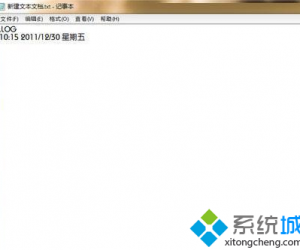Win7开机声音怎么改 怎么修改Win7开机音效
发布时间:2017-03-10 13:57:23作者:知识屋
Win7开机声音怎么改 怎么修改Win7开机音效 电脑开机声音总是千篇一律的音调,时间久了,你是否也听腻了呢?没关系,今天小编就教大家Win7怎么更换开机声音,让你的电脑每次开机都能听到自己喜欢的声音,赶快Get起来吧。
1、首先打开Win7的“控制面板”→“硬件和声音”,如图所示。
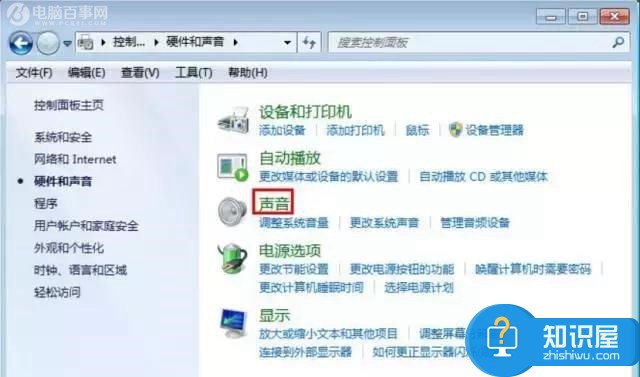
2、在控制面板中,点击进入“声音”设置选项,如图所示。
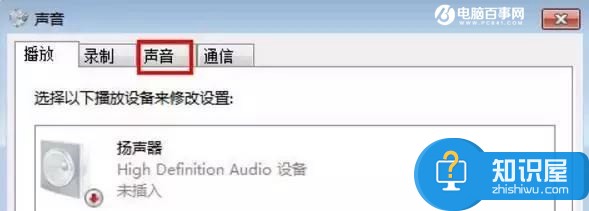
3、然后在弹出的窗口中,切换到 “声音”选项,之后在声音设置界面中找到开机默认的声音文件“Windows默认”,然后再点击下方“程序事件” 中的“Windows登录”,默认的Win7开机声音就是这个,如图所示。
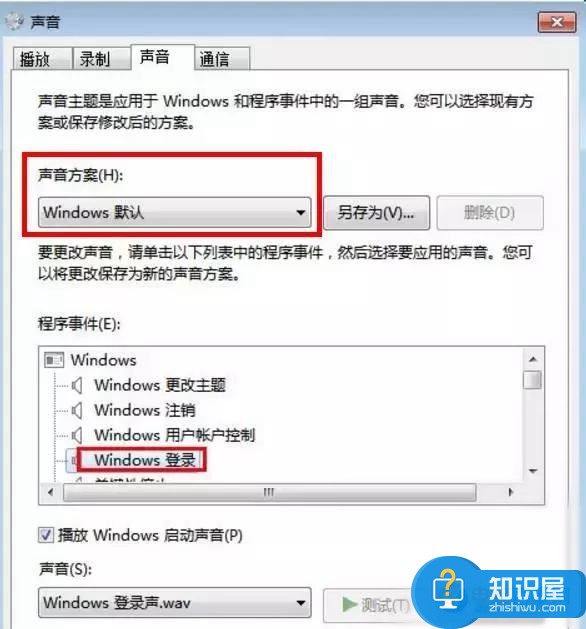
4、之后再点击右侧“浏览”,找到我们的想要的更改的一个开机声音,格式必须是.wav格式,并且是一个比较段的音频文件(大家可以去网上找,也可以自己实用格式化工厂等工具提前制作好)选中后点击“打开”,如图所示。
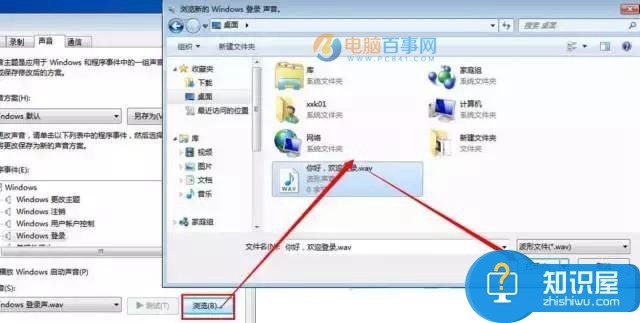
5、完成以上操作后,你的Win7系统登录的声音就换成了“你新设置的声音文件了”,如图所示。
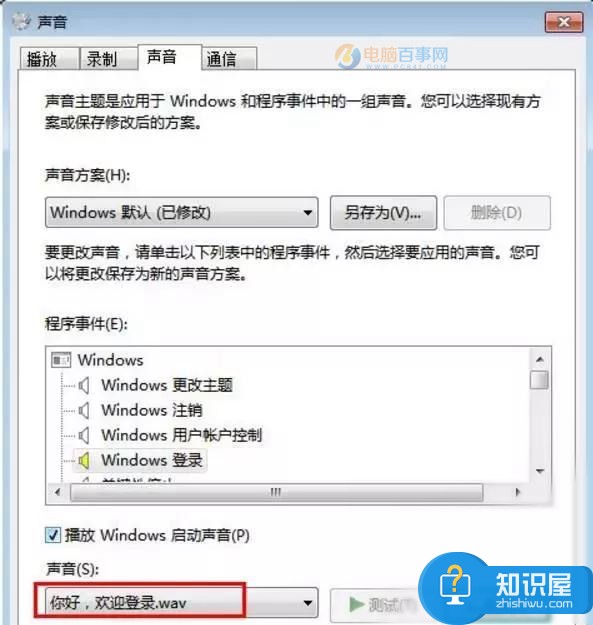
6、完成设置后,记得点击底部的“确定”保存更改。
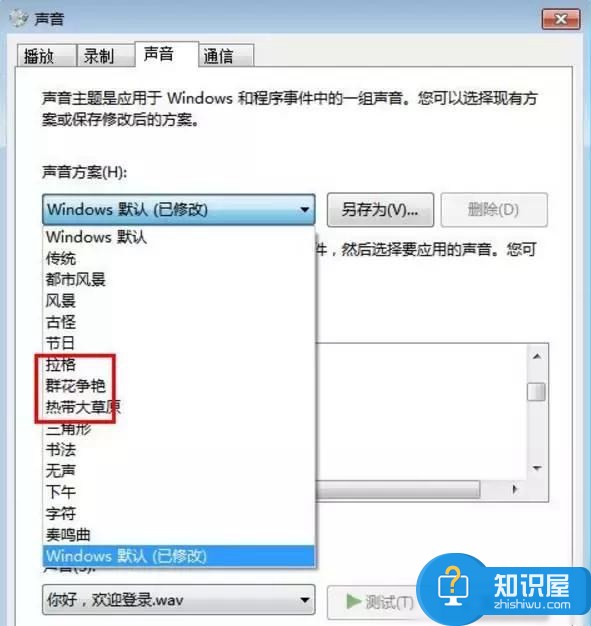
以上就是Win7开机声音更换教程,要领是提前准备好一个自己喜欢的.wav音频文件,之后按照以上方法设置即可,完成后重启电脑,就可以感受一下吧。
知识阅读
软件推荐
更多 >-
1
 一寸照片的尺寸是多少像素?一寸照片规格排版教程
一寸照片的尺寸是多少像素?一寸照片规格排版教程2016-05-30
-
2
新浪秒拍视频怎么下载?秒拍视频下载的方法教程
-
3
监控怎么安装?网络监控摄像头安装图文教程
-
4
电脑待机时间怎么设置 电脑没多久就进入待机状态
-
5
农行网银K宝密码忘了怎么办?农行网银K宝密码忘了的解决方法
-
6
手机淘宝怎么修改评价 手机淘宝修改评价方法
-
7
支付宝钱包、微信和手机QQ红包怎么用?为手机充话费、淘宝购物、买电影票
-
8
不认识的字怎么查,教你怎样查不认识的字
-
9
如何用QQ音乐下载歌到内存卡里面
-
10
2015年度哪款浏览器好用? 2015年上半年浏览器评测排行榜!